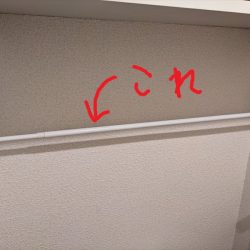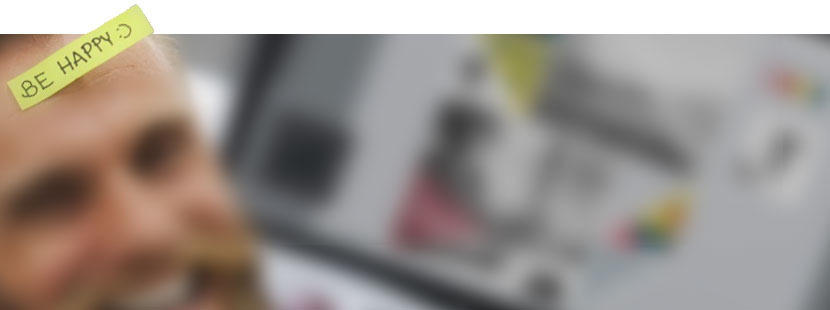

【Gmail】1つのGmailアドレスで複数アドレスを使い分ける方法(追加編)【便利に】
2022.01.31
CATEGORY : パソコン
SNS、Webサービス、通販など何かとメールアドレスを登録する事が多いです。
その登録したメールアドレスに、広告やメルマガが大量に送られてくる事もしばしば。
不要な広告メールの削除も大変ですし、大事なメールを見逃してしまう可能性もでてきます。
その為、仕事と趣味用など、アカウント毎に別のメールアドレスを用意している方も多いのではないでしょうか。
ただ、それもパスワード管理が大変だったり、ログインするのも一苦労です・・・。
今回は、Gmailの「エイリアス機能」を利用し、1つのGmailアドレスで複数アドレスを使い分ける方法をご紹介したいと思います。
Gmailの「エイリアス機能」とは
「エイリアス」とは、本来は「別名」などの意味を持つ英単語です。
Gmailでは、元々のメールアドレスに対して、文字などを付加して、複数のメールアドレスを作成できる機能があり、「エイリアス機能」と呼ばれています。
この「エイリアス機能」を使う事で、複数のアドレスを、1つのメールボックスで管理する事ができる様になります。
Gmailの「エイリアス機能」を設定する
「エイリアス機能」を使ったメールアドレスの追加方法を説明します。
※追加は、スマホからも可能ですが画面表示が広いパソコンなどからをオススメします。
1.Gmailにログインし、右上の「歯車マーク」をクリックします。
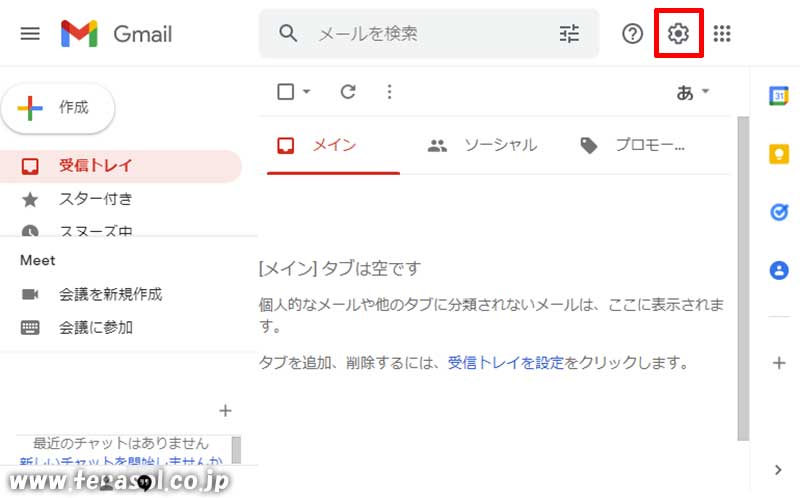
2.「すべての設定を表示」をクリックします。
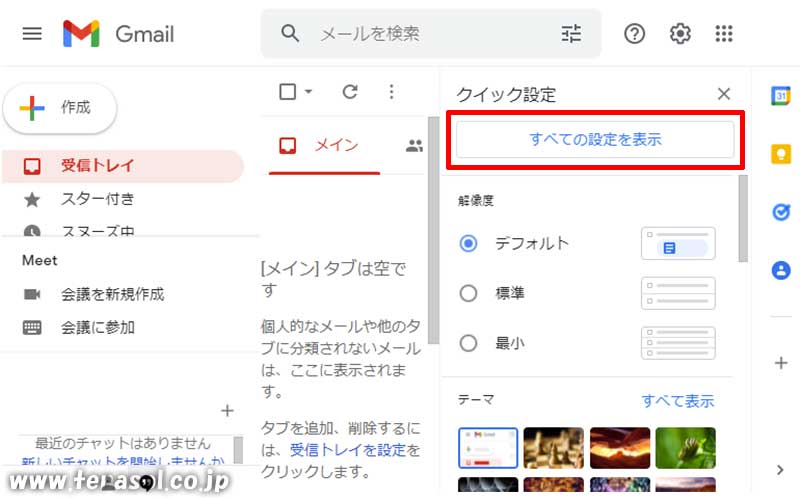
3.「アカウントとインポート」のタブをクリックします。
下側に表示される「名前」>「他のメールアドレスを追加」をクリックします。
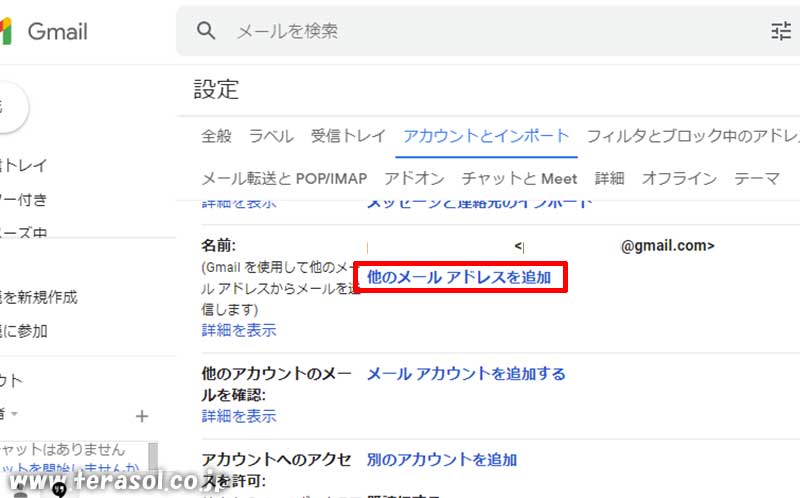
4.追加画面が表示されます。
「名前」には、今回、追加するメールを識別する名前を入力します。
「メールアドレス」には、以下の形でメールアドレスを入力します。
例としては、下記の様な形にしました。
○元のアドレス
testmail@gmail~
○今回追加するアドレス
testmail「+エイリアス文字」@gmail~
※メールアドレスの「@」記号の前に、「+」と「エイリアス文字」を追加。
※今回は、「twitter用のアカウント」として「+twitter」としました。
5.「次のステップ」ボタンをクリックします。
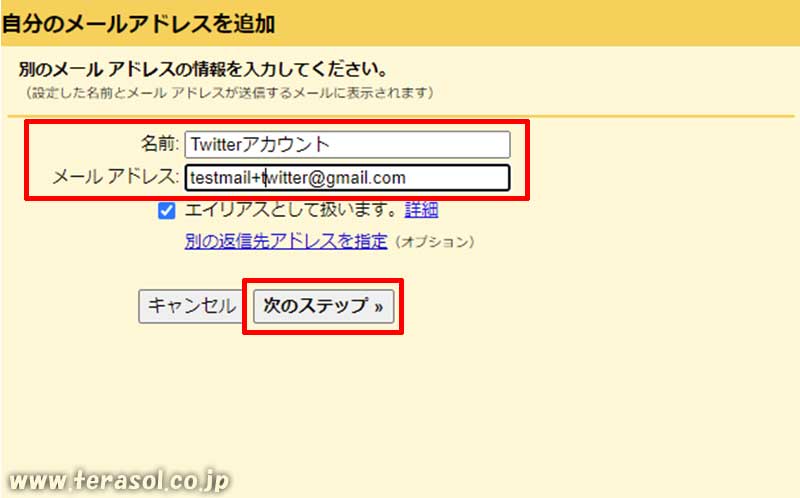
6.「既存のアドレス」と「今回追加した新しいアドレス」が表示されています。
今回、追加したアドレス(testmail+twitter@gmail~)をアカウント登録時に使う事ができる様になりました。
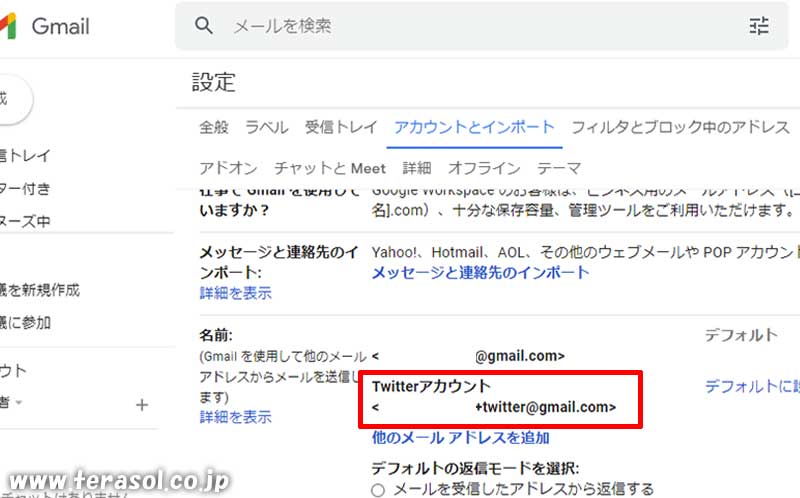
次回は、この「エイリアス機能」をもう少し便利に使う機能(仕分けフィルター)などを紹介したいと思っています。